
การแปลงหน้า PDF ของถึง JPG บน Windows 10 คุณสามารถใช้เครื่องมือในการแปลงของ Adobe ออนไลน์หรือ ถ่ายภาพหน้าจอ ของแต่ละหน้าของไฟล์ PDF ของคุณและบันทึกว่าเป็น JPG เราจะแสดงวิธีการทั้งสองนี้
การใช้ของ Adobe ออนไลน์ PDF ไปยังเครื่องมือแปลงไฟล์ JPG
Adobe มีเครื่องมือออนไลน์ที่คุณสามารถใช้ในการแปลงไฟล์ PDF ของคุณถึง JPG ใช้วิธีนี้ถ้าคุณต้องการที่จะเปิดทุกหน้าของไฟล์ PDF ของคุณเป็นไฟล์ JPG
ในการเริ่มต้นครั้งแรกที่เปิดเว็บเบราว์เซอร์บนคอมพิวเตอร์ของคุณ จากนั้นเปิดตัว ของ Adobe PDF ออนไลน์เพื่อ JPG แปลง หน้าเว็บ.
บนหน้าเว็บในช่วงกลางคลิก“เลือกไฟล์” ตัวเลือก
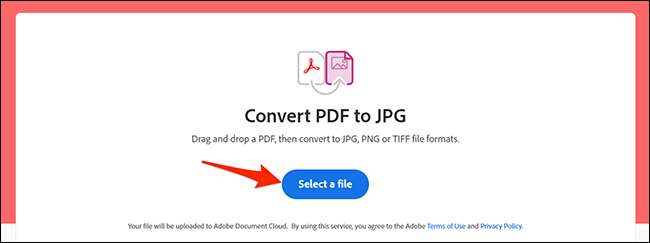
หน้าต่าง File Explorer จะเปิดขึ้น นี่นำทางไปยังโฟลเดอร์ที่ไฟล์ PDF ของคุณตั้งอยู่ ดับเบิลคลิกที่ไฟล์เพื่ออัปโหลดไปยังเครื่องมือของอะโดบีสำหรับการแปลง
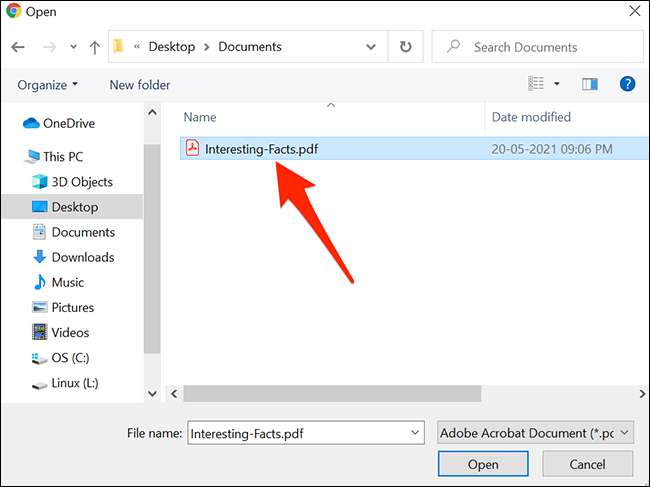
บนเว็บไซต์ของ Adobe ใน“แปลง PDF เป็น JPG” ให้คลิกที่“แปลง” เมนูแบบเลื่อนลงและเลือก“JPG.” จากนั้นที่ด้านล่างของส่วนนี้ให้คลิกที่“แปลงเพื่อ JPG.” Adobe จะเริ่มต้นการแปลงไฟล์ของคุณ
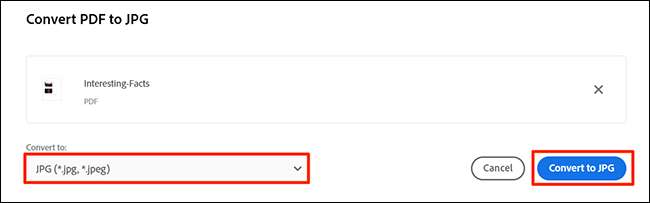
เมื่อไฟล์ของคุณจะถูกแปลงบนเว็บไซต์ของ Adobe, คุณจะเห็น“แฟ้มของคุณพร้อม” ส่วน ในส่วนนี้ให้คลิกที่“ดาวน์โหลด” เลือกที่จะดาวน์โหลด ไฟล์ ZIP ของไฟล์ที่แปลง บันทึกไฟล์ ZIP นี้ไปยังโฟลเดอร์บนเครื่องคอมพิวเตอร์ของคุณ

ในเครื่องคอมพิวเตอร์ของคุณให้เปิดไฟล์หน้าต่าง Explorer และเข้าถึงโฟลเดอร์ที่คุณบันทึกเก็บไปรษณีย์
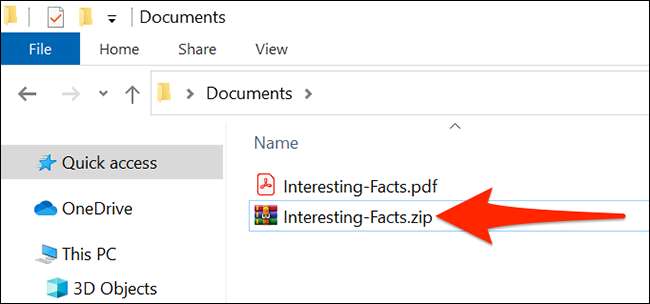
คลิกขวาที่ไฟล์ ZIP และเลือกเปิดด้วย & gt; Windows Explorer จากเมนู
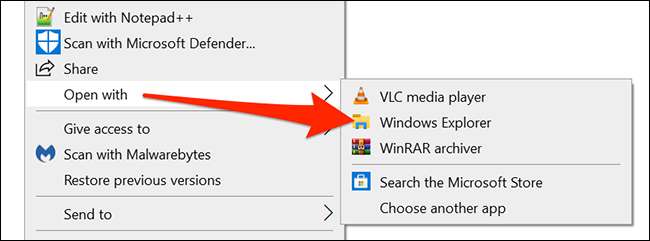
ในโฟลเดอร์ที่เปิดขึ้นมาคุณจะเห็นภาพ JPG สำหรับแต่ละหน้าของไฟล์ PDF ของคุณ
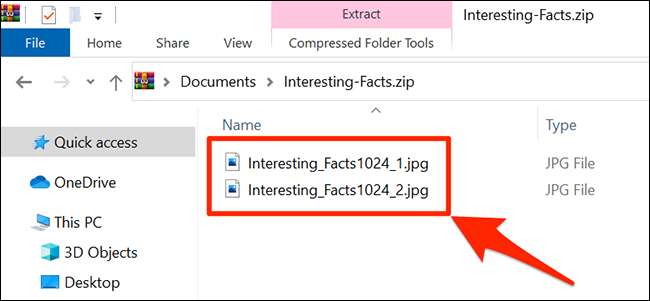
และนั่นคือวิธีการที่คุณเปิดโดยอัตโนมัติในแต่ละหน้าของ PDF ของคุณลงในภาพไฟล์ JPG!
ที่เกี่ยวข้อง: วิธีปรับขนาดภาพหลายภาพใน Windows 10 อย่างรวดเร็ว
การถ่ายภาพหน้าจอของไฟล์ PDF
หากคุณไม่ต้องการที่จะใช้วิธีออนไลน์ PDF เป็น JPG แปลงเป็นตัวเลือกที่ท้องถิ่นคือการด้วยตนเอง จับภาพหน้าจอ ของแต่ละหน้า PDF ของคุณ จากนั้นคุณสามารถบันทึกภาพหน้าจอเหล่านี้ในรูปแบบ JPG
คุณควรใช้วิธีนี้ถ้า PDF ของคุณมีหน้าน้อยลง เพราะนี่คือการถ่ายภาพหน้าจอของแต่ละหน้าเป็นงานน่าเบื่อ ในกรณีของไฟล์ PDF ที่มีขนาดใหญ่วิธีอัตโนมัติดังกล่าวข้างต้นมีความเหมาะสมมากขึ้น
จะดำเนินการด้วยวิธีการด้วยตนเองนี้เป็นครั้งแรก เปิดไฟล์หน้าต่าง Explorer ที่ และค้นหาไฟล์ PDF ของคุณ
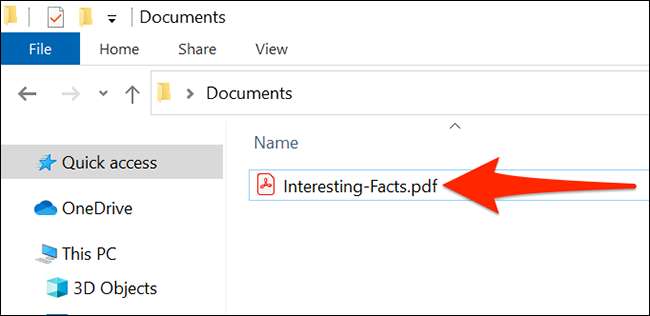
คลิกขวาที่ไฟล์ PDF ของคุณและเลือกเปิดด้วย & gt; ไมโครซอฟท์ขอบ นี้จะเปิด PDF ของคุณในเบราว์เซอร์ขอบซึ่งมีในตัวอ่าน PDF
เคล็ดลับ: คุณสามารถใช้ได้ อ่าน PDF ใด ๆ บนเครื่องคอมพิวเตอร์ของคุณ . เหตุผลที่เราขอแนะนำให้ขอบคือว่าวิธีนี้คุณจะได้ไม่ต้องติดตั้งโปรแกรม PDF reader ของบุคคลที่สามในคอมพิวเตอร์ของคุณ
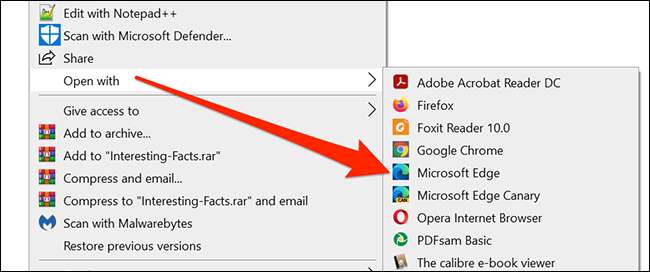
เมื่อรูปแบบไฟล์ PDF ของคุณจะเปิดใน Microsoft ขอบจากแถบเครื่องมือที่ด้านบนให้คลิกที่“พอดีกับหน้าตัวเลือก” ตัวเลือกนี้จะมีไอคอนตารางที่มีลูกศรในแต่ละมุม

หน้าต่าง Edge ของคุณจะแสดงหนึ่งหน้าเต็มรูปแบบของไฟล์ PDF ของคุณ
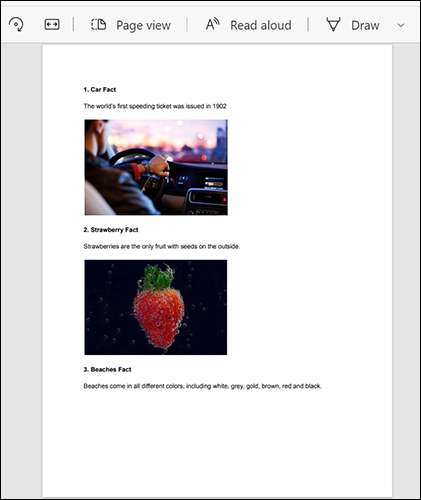
ตอนนี้คุณจะ การใช้งานวินโดวส์ 10 ของในตัว Snip & amp; เครื่องมือร่าง ที่จะใช้หน้าจอของ PDF หน้านี้ การทำเช่นนี้เปิดเมนู“Start” ค้นหา“Snip & amp; วาด” และคลิกในผลการค้นหา
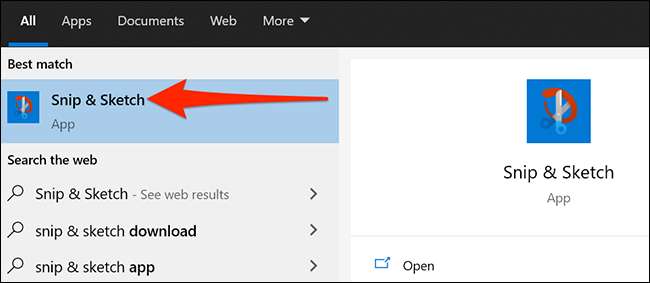
ในการตัด & amp; หน้าต่างร่างที่เปิดจากมุมบนด้านซ้ายเลือก“ใหม่”.
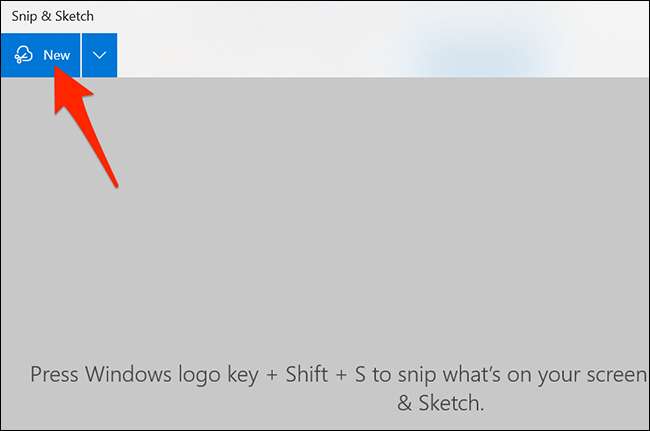
ของคุณ หน้าจอคอมพิวเตอร์จะกลายเป็นสีเทา ซึ่งหมายถึง Snip & AMP; เปิดใช้งานร่างแล้ว ตอนนี้จากด้านบนของหน้าจอของคุณคลิกตัวเลือก "Snip สี่เหลี่ยม" (ไอคอนแรก) (ไอคอนแรก)
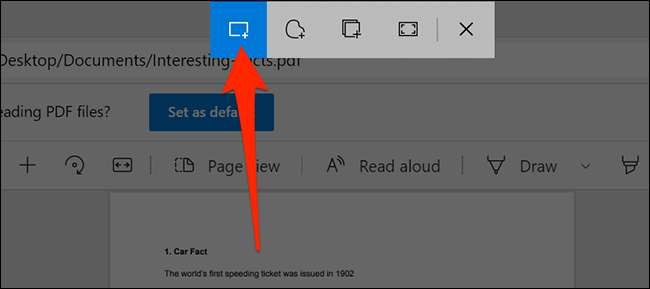
ใช้เมาส์หรือแทร็กแพดของคุณเพื่อเลือกพื้นที่เพจ PDF บนหน้าจอของคุณ นี่คือพื้นที่ที่ SNIP & AMP; Sketch จะจับภาพหน้าจอ
เมื่อจับภาพหน้าจอคุณจะเห็นมันใน Snip & AMP; หน้าต่างร่าง หากภาพหน้าจอนี้ดูดีสำหรับคุณให้บันทึกโดยคลิกที่ตัวเลือก "บันทึกเป็น" ในแถบเครื่องมือที่ด้านบนของ Snip & AMP; หน้าต่างร่าง
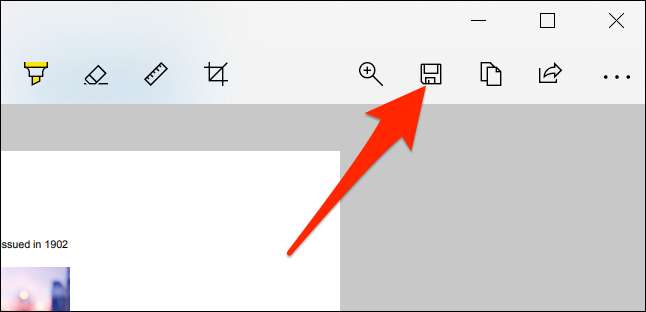
หน้าต่าง "บันทึกเป็น" จะเปิดขึ้น ที่นี่คุณจะบันทึกเวอร์ชั่น JPG ของหน้าแรกของไฟล์ PDF ของคุณ ในหน้าต่างนี้เลือกโฟลเดอร์เพื่อบันทึกไฟล์ของคุณคลิกฟิลด์ "ชื่อไฟล์" และพิมพ์ชื่อสำหรับไฟล์ของคุณ คลิกเมนูแบบเลื่อนลง "บันทึกเป็นประเภท" แล้วเลือก "JPG" จากนั้นที่ด้านล่างของหน้าต่างนี้คลิก "บันทึก" เพื่อบันทึกไฟล์ JPG ของคุณ
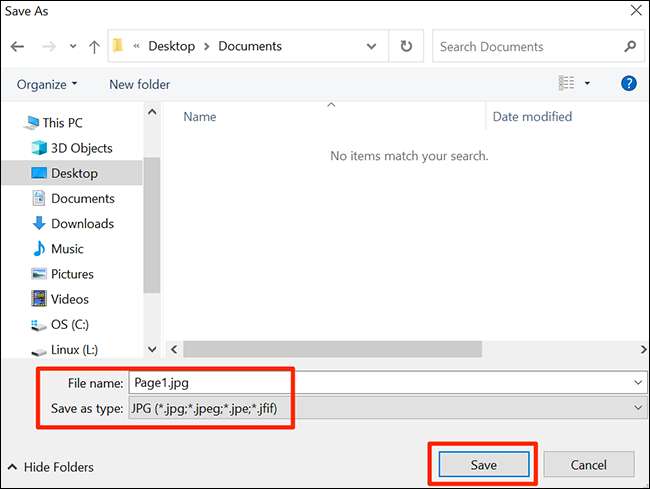
และนั่นคือวิธีที่คุณแปลง PDF เป็น JPG ด้วยตนเอง ไฟล์ JPG ที่ส่งผลให้คุณมีอยู่ในโฟลเดอร์ที่คุณระบุแล้ว
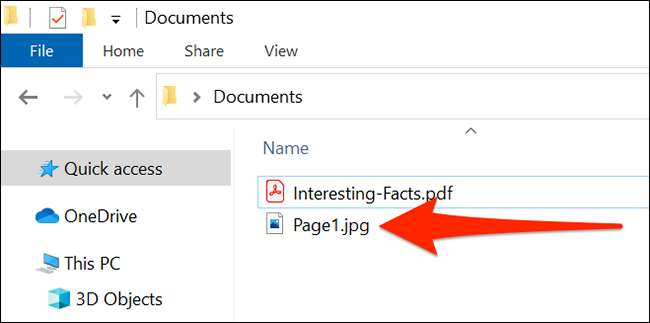
ทำซ้ำขั้นตอนนี้สำหรับแต่ละหน้าในไฟล์ PDF ของคุณเพื่อรับรุ่น JPG Happy Jpging!
คุณกำลังมองหาการแปลงแบบย้อนกลับของสิ่งนี้ แปลง JPG เป็น PDF ? ตรวจสอบคำแนะนำของเราในการทำเช่นนั้น
ที่เกี่ยวข้อง: วิธีการแปลง JPG เป็น PDF บน Windows 10







